使用Python完成SAP客户端的打开和系统登陆功能
最近小爬一直思忖着如何将以前写的一些半自动化程序转为全自动化,这其中就涉及到SAP的打开和登录过程。我们都知道,SAP原生的“脚本录制和回放”功能是在用户进入到某一个SAP”用户指定系统“后才可以启用:
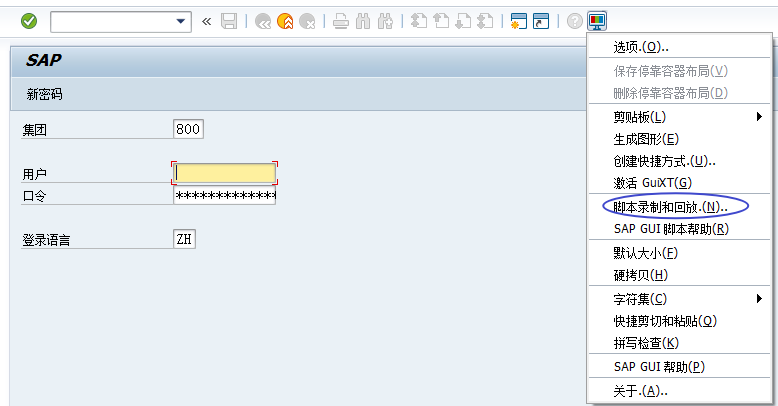
也就是说,从这里开始,您可以通过脚本录制,生成用户名、密码的输入和SAP登录过程的完整代码;
那么我们的重点就转到了,如何通过Python完成SAP应用程序的打开并进入特定的”用户指定系统“,比如下图中红圈所示系统:

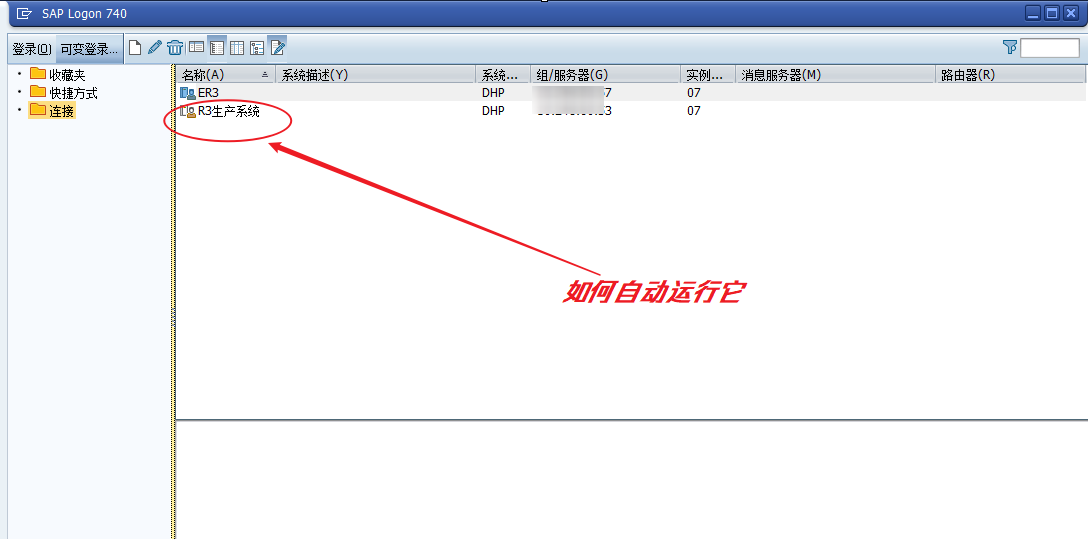
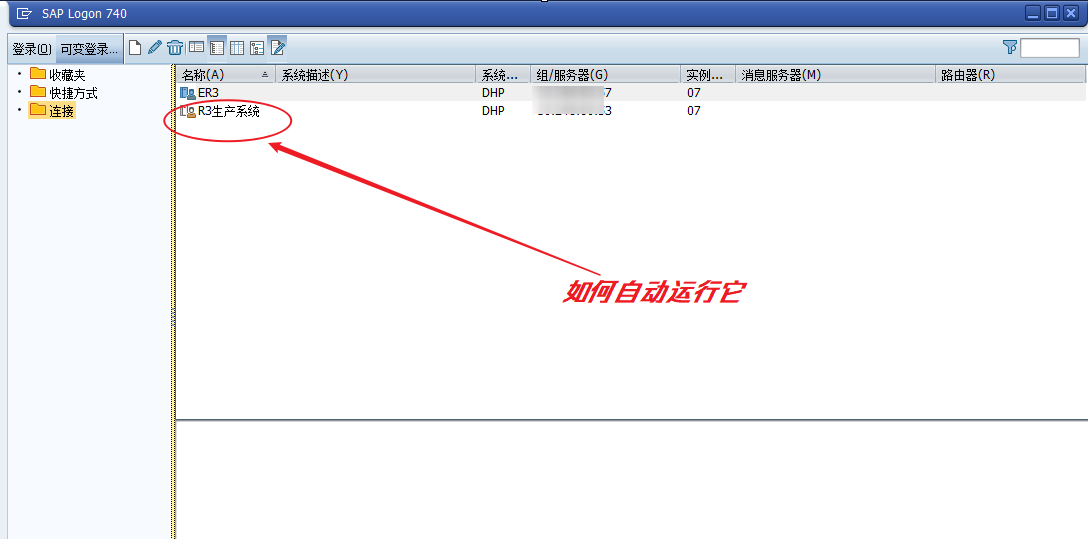
PS:由于SAP启动后选择不同的视图,界面会略有不同,下面演示的方法是在”浏览器视图“、”工作区视图“以及“树视图”下演示的,其他启动视图下无效,所以如果您希望下面提到的方法在您电脑上生效,请务必确保您登陆后视图属于上面提到的视图中的一种。庆幸的是,SAP客户端会记录您的用户习惯,一旦您完成默认浏览视图的设定,下次程序启动时,程序会默认使用此视图。
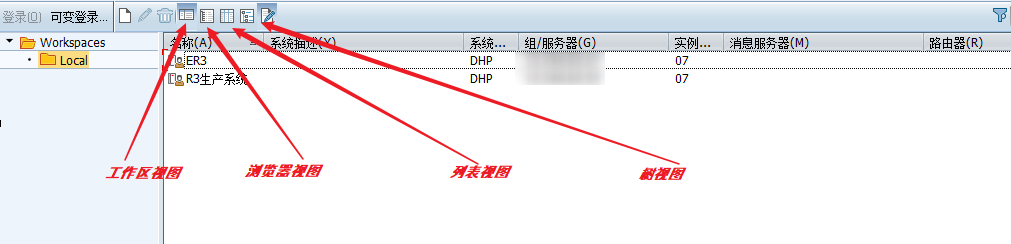
程序需要首先完成SAP 应用程序的自动启动,python中的方法有很多种,我用到的方法如下:
sap_app = r"C:\Program Files (x86)\SAP\FrontEnd\SAPgui\saplogon.exe" #您的saplogon程序本地完整路径
subprocess.Popen(sap_app)
然后是用python完成激活SAP“指定用户系统”,这里需要您的python安装win32com等组件,附上官方下载地址:pywin32 224
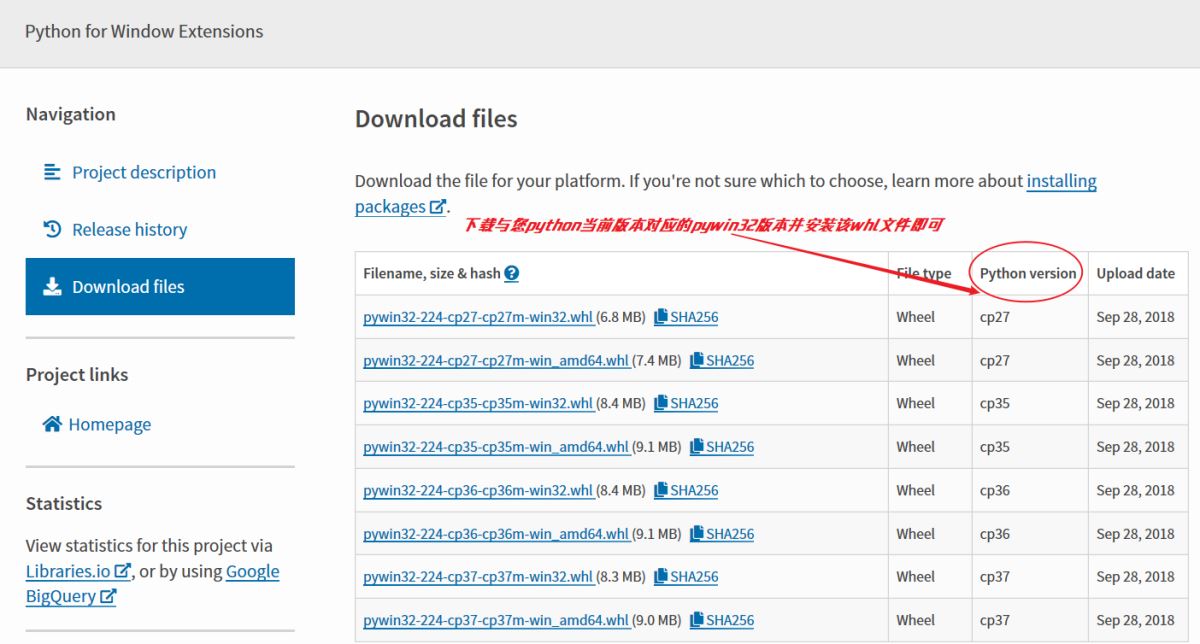
有了它,我们可以轻易通过python来连接本地的win32程序并通过捕获相应句柄来控制对应的窗口。当然,我们还要借助MicrosoftSpy++来捕获各个窗口的句柄、ID、类、文本等关键信息,用以简化我们的编程过程。
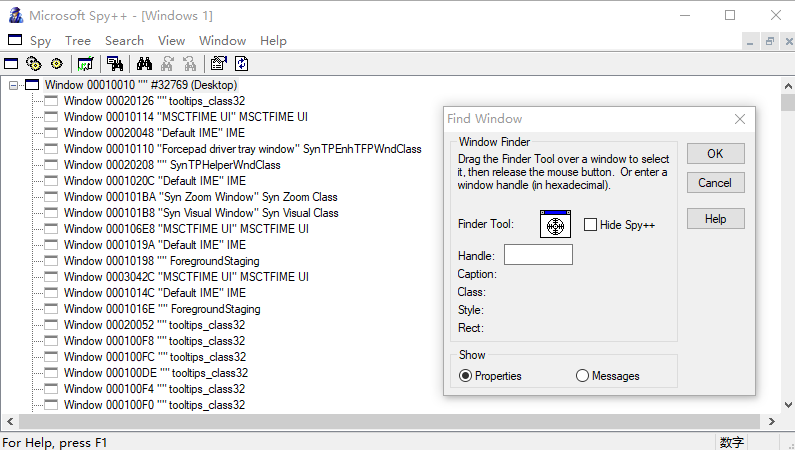
大体思考过程如下:
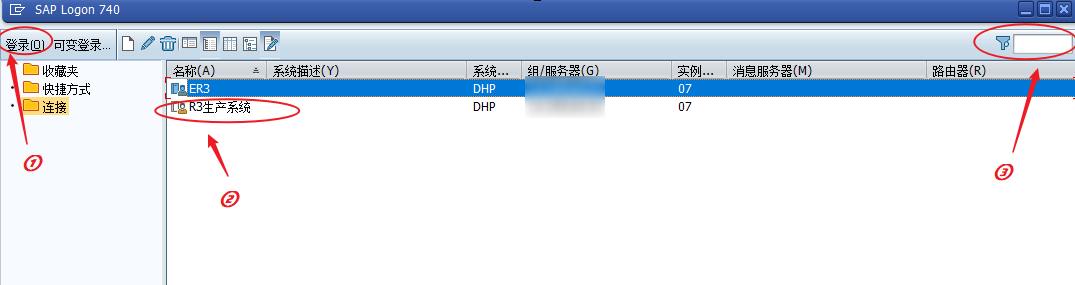
比如我现在要进入“R3生产系统”,SAP程序打开后,会默认高亮基于排名规则的第一位的系统,而我们的目标系统“位于第二位,(您可以通过修改排序手段、配合”名称字段“的修改,让您希望的系统默认排在第一位,不过小爬没有这样做),小爬尝试去捕获”R3生产系统“这个元素的句柄,然后完成双击操作,可惜通过win32gui.FindWindow、win32gui.FindWindowEx等都未能定位到它,如果您这样做成功了,也欢迎您留言告知。
我们不妨试试一个更简单直接的方法,对照上图,先捕获到③过滤器的句柄,使用sendmessage方法输入过滤条件(要登陆的系统名称),激活该条件,此时我们的目标系统②就会自然处于第一位且被”高亮“,然后我们捕获左上角①(登陆)的句柄,单击它进入到系统登陆界面,后续的登陆代码通过原生的SAP脚本录制方法得到,您也可以使用”Tracker“工具来快速录制出python下可用的SAP自动化代码(小爬之前的文章中简要介绍过该工具);
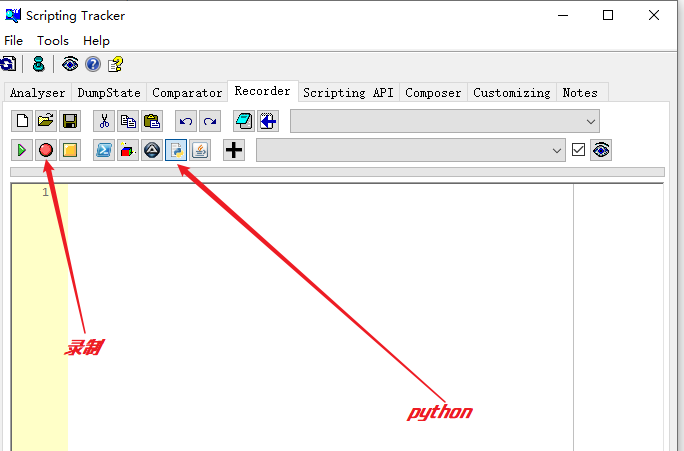
PS:
程序中要考虑SAP的启动、系统双击打开等都需要一定的时间消耗,所以要添加延迟来解决,而延迟时间的长短可以通过while True的循环配合Try except方法来灵活调整,整个过程用python实现是这样的:
#-Begin-----------------------------------------------------------------
#-Includes--------------------------------------------------------------
import sys, win32com.client
import win32api,win32gui,win32con,win32ui,time,os,subprocess
#-Sub Main--------------------------------------------------------------
def Main():
sap_app = r"C:\Program Files (x86)\SAP\FrontEnd\SAPgui\saplogon.exe" #您的saplogon程序本地完整路径
subprocess.Popen(sap_app)
time.sleep(1)
flt=0
while flt==0:
try:
hwnd = win32gui.FindWindow(None,"SAP Logon 740")
flt=win32gui.FindWindowEx(hwnd,None,"Edit", None) #capture handle of filter
except:
time.sleep(0.5)
win32gui.SendMessage(flt,win32con.WM_SETTEXT,None,"R3生产系统")
win32gui.SendMessage(flt,win32con.WM_KEYDOWN,win32con.VK_RIGHT,0)
win32gui.SendMessage(flt,win32con.WM_KEYUP,win32con.VK_RIGHT,0)
time.sleep(0.1)
dlg = win32gui.FindWindowEx(hwnd,None,"Button", None) #登陆(0)
win32gui.SendMessage(dlg,win32con.WM_LBUTTONDOWN,0)
win32gui.SendMessage(dlg,win32con.WM_LBUTTONUP,0)
SapGuiAuto = win32com.client.GetObject("SAPGUI")
if not type(SapGuiAuto) == win32com.client.CDispatch:
return
application = SapGuiAuto.GetScriptingEngine
if not type(application) == win32com.client.CDispatch:
SapGuiAuto = None
return
connection = application.Children(0)
if not type(connection) == win32com.client.CDispatch:
application = None
SapGuiAuto = None
return
time.sleep(2)
flag=0
while flag==0:
try:
session = connection.Children(0)
flag=1
except:
time.sleep(0.5)
if not type(session) == win32com.client.CDispatch:
connection = None
application = None
SapGuiAuto = None
return
session.findById("wnd[0]/usr/txtRSYST-BNAME").text = "username" #此次放入您的SAP登陆用户名
session.findById("wnd[0]/usr/pwdRSYST-BCODE").text = "password" #此次放入您的SAP登陆密码
session.findById("wnd[0]").sendVKey(0)
"""下面演示了使用mm03查看物料1000000000000的状态后再退回sap首页的过程"""
session.findById("wnd[0]/tbar[0]/okcd").text = "mm03"
session.findById("wnd[0]").sendVKey(0)
session.findById("wnd[0]/usr/ctxtRMMG1-MATNR").text = "1000000000000"
session.findById("wnd[0]").sendVKey(0)
session.findById("wnd[1]").sendVKey(0)
session.findById("wnd[0]/tbar[0]/okcd").text = "/n"
session.findById("wnd[0]").sendVKey(0)
#>Insert your SAP GUI Scripting code here<
#-Main------------------------------------------------------------------
if __name__ == "__main__":
Main()
#-End-------------------------------------------------------------------
到此这篇关于使用Python完成SAP客户端的打开和系统登陆的文章就介绍到这了,更多相关Python SAP登陆内容请搜索我们以前的文章或继续浏览下面的相关文章希望大家以后多多支持我们!

